
Оглавление:
- Шаг 1. Модуль ИК-переключателя
- Шаг 2: Найдите место для сверления отверстия для ИК-приемника
- Шаг 3: отключите питание переменного тока
- Шаг 4: Откройте ПК
- Шаг 5: Просверлите отверстие для ИК-детектора
- Шаг 6: Подключите модуль ИК-переключателя к материнской плате
- Шаг 7. Установите модуль ИК-переключателя
- Шаг 8: Подключите провода питания к модулю ИК-переключателя
- Шаг 9: запрограммируйте ИК-переключатель
- Шаг 10: Заключение
- Автор John Day [email protected].
- Public 2024-01-30 11:54.
- Последнее изменение 2025-01-23 15:05.

Этот проект позволяет вам включать и выключать компьютер с помощью пульта дистанционного управления телевизора. Несколько месяцев назад я опубликовал проект, показывающий, как я использую пульт DirecTV для управления лампой в комнате. Этот проект превратился в то, чем я пользуюсь все время. Практически сразу после того, как я начал его использовать, я понял, что мне нужно что-то, чтобы выключить мой компьютер, когда я смотрю фильм, который проигрывается с ПК. У меня нет компьютера для домашнего кинотеатра или чего-то еще, но иногда, когда я смотрю фильм поздно ночью - что бывает довольно часто, - я хотел бы иметь возможность нажать кнопку на пульте дистанционного управления, чтобы выключить компьютер.
Шаг 1. Модуль ИК-переключателя

Первоначально я собирался использовать для этого микросхему simerec.com SIS-PC, но поскольку у них есть модуль включения / выключения для ПК, который не требует пайки, я пошел дальше и купил модуль PCS-1. Если вы хотите сэкономить и успеть припаять, вам стоит рассмотреть микросхему SIS-PC.
Шаг 2: Найдите место для сверления отверстия для ИК-приемника
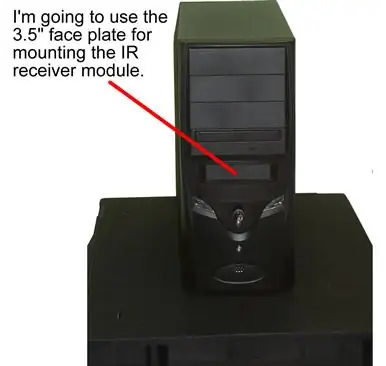
Вот мой компьютер, и я собираюсь просверлить отверстие для ИК-окна.
Шаг 3: отключите питание переменного тока

На всякий случай я отключаю питание от сети на тот случай, если я пролью свой напиток во время работы;)
Шаг 4: Откройте ПК
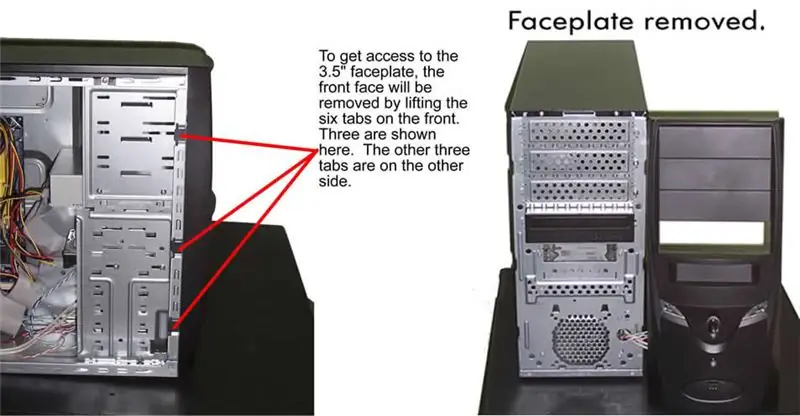
Я открутил 4 винта на задней панели компьютера, чтобы иметь доступ к материнской плате. Это также дает мне доступ к выступам для снятия передней лицевой панели, чтобы я мог просверлить отверстие и установить модуль ИК-переключателя …
Шаг 5: Просверлите отверстие для ИК-детектора
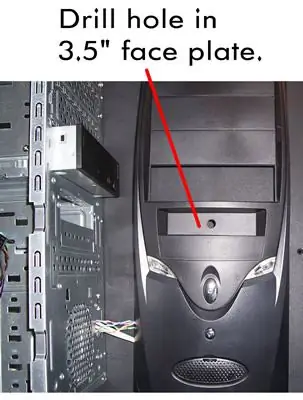
Начал с сверла 1/8 дюйма, затем 1/4 дюйма, затем 3/8 дюйма. Увеличение размера сверла позволяет получить отверстие с гладкой кромкой. Во время сверления я оставил пластину 3,5 дюйма на лицевой панели, чтобы часть будет легче удерживать устойчиво. Будьте осторожны и осторожны при сверлении чего-либо, особенно небольших деталей, с помощью относительно больших сверл.
Шаг 6: Подключите модуль ИК-переключателя к материнской плате
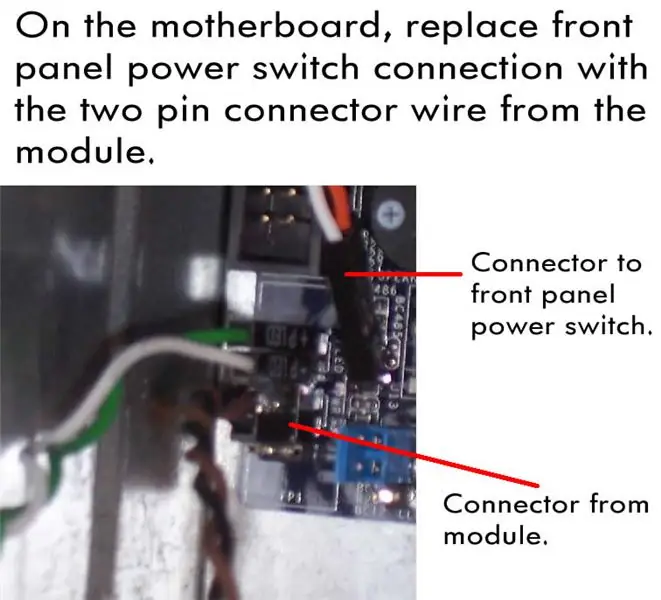
Отсоедините переключатель передней панели ПК от материнской платы и вставьте на его место двухконтактный разъем модуля.
Шаг 7. Установите модуль ИК-переключателя
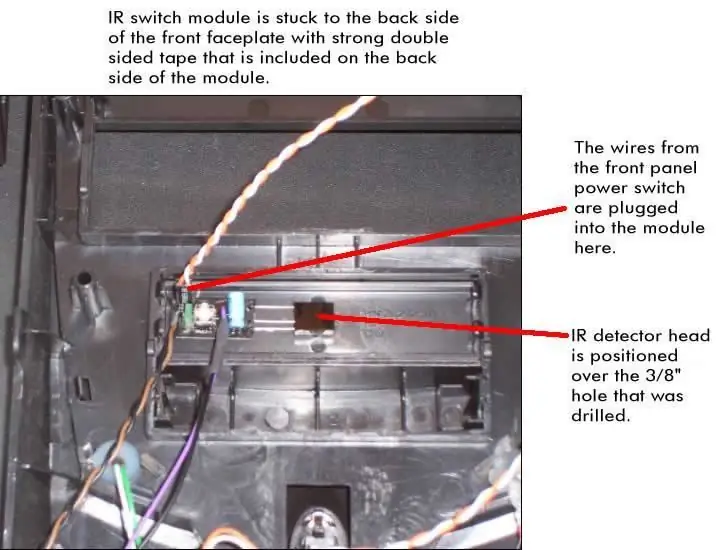
На задней стороне модуля есть прочная двусторонняя лента, которая крепит его к внутренней стороне задней части передней лицевой панели. Модуль должен быть установлен так, чтобы ИК-детектор мог «видеть» из просверленного отверстия.
На этом этапе я также подключаю переключатель питания на передней панели к модулю ИК-переключателя. Это позволяет мне управлять питанием ПК вручную или с помощью ИК-пульта дистанционного управления.
Шаг 8: Подключите провода питания к модулю ИК-переключателя
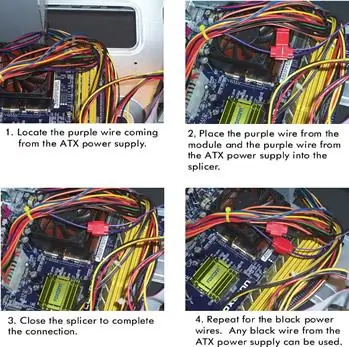
Пришло время подключить модуль к блоку питания ATX. Это делается с помощью прилагаемых сварочных аппаратов.
Сначала мне было интересно, как ИК-переключатель может включить компьютер, если он вообще выключен. Ответ заключается в том, что у блоков питания ATX есть резервная линия (фиолетовый провод выходит из блока питания ATX), которая постоянно обеспечивает небольшое количество энергии для системы (при условии, что линия переменного тока подключена, а блок питания включен. спинка включена.)
Шаг 9: запрограммируйте ИК-переключатель
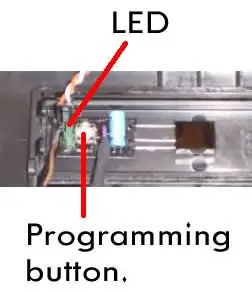
Я дважды проверил проводку, затем снова подключил линию переменного тока.
(Если в этот момент ПК включается, просто нажмите кнопку питания на передней панели ПК, чтобы выключить его. Если он уже начал загружать ОС, просто подождите, пока он загрузится, а затем завершите работу, как обычно.) переключатель модуля для распознавания кнопки на моем пульте Я нажал кнопку на модуле, и загорелся светодиод. Затем с расстояния в пару футов я нацелил пульт и нажал кнопку ИК, и светодиод погас. Вот и все. Чтобы проверить, я нажал кнопку на пульте дистанционного управления, и мой компьютер включился!
Шаг 10: Заключение

Все, что осталось сделать, это снова установить панели на ПК.
Я очень доволен этим проектом, но теперь я хочу иметь возможность управлять медиаплеером моего ПК с помощью пульта дистанционного управления. Я знаю, что для этого есть продукты, но за 5 долларов или меньше по частям есть способ, которым я могу подключить этот модуль к моему последовательному порту (9-контактный, а не USB) и с помощью некоторого бесплатного программного обеспечения управлять моим медиаплеером! Если кто-то из вас хотел бы увидеть этот проект, напишите нам, и я его объединю.
Рекомендуемые:
Интеллектуальная кнопка Wi-Fi с питанием от аккумулятора для управления светом HUE: 5 шагов (с изображениями)

Интеллектуальная кнопка Wi-Fi с питанием от аккумулятора для управления световым сигналом HUE: этот проект демонстрирует, как создать кнопку Wi-Fi для Интернета вещей с питанием от аккумулятора менее чем за 10 минут. Кнопка управляет светом HUE над IFTTT. Сегодня вы можете создавать электронные устройства и подключать их к другим устройствам умного дома буквально за считанные минуты. Что
Простая настройка ИК-пульта дистанционного управления с использованием LIRC для Raspberry PI (RPi) - июль 2019 г. [Часть 1]: 7 шагов
![Простая настройка ИК-пульта дистанционного управления с использованием LIRC для Raspberry PI (RPi) - июль 2019 г. [Часть 1]: 7 шагов Простая настройка ИК-пульта дистанционного управления с использованием LIRC для Raspberry PI (RPi) - июль 2019 г. [Часть 1]: 7 шагов](https://i.howwhatproduce.com/images/002/image-3016-18-j.webp)
Простая настройка ИК-пульта дистанционного управления с использованием LIRC для Raspberry PI (RPi) - июль 2019 г. [Часть 1]: после долгих поисков я был удивлен и встревожен противоречивой информацией о том, как настроить ИК-пульт дистанционного управления для моего проекта RPi. Я думал, что это будет легко, но настройка Linux InfraRed Control (LIRC) долгое время была проблематичной, но
Универсальный портативный универсальный аккумулятор: 11 шагов (с изображениями)

Универсальный портативный универсальный блок питания: отключение нагрузки или постоянное отключение электроэнергии - очень частое явление в развивающихся странах, таких как Индия, Южная Африка, Бангладеш и т. Д. Сезон отключения нагрузки не является любимым временем для кого-либо. Это сильно влияет на нашу повседневную деятельность и, в основном, на наше мычание
Цифровой контроллер для пневматической подвески с использованием Arduino и пульта дистанционного управления для смартфона: 7 шагов (с изображениями)

Цифровой контроллер для пневматической подвески с использованием Arduino и пульта дистанционного управления для смартфона: Привет всем. В этой инструкции я попытаюсь показать вам, как создать контроллер для вашей автомобильной пневматической подвески, используя один модуль arduino + bluetooth и для удаленного любого смартфона с android +4.4, это также мой самый первый инструктаж, так что медведь ж
Отпуск кабеля дистанционного управления Olympus Evolt E510 (версия 2 с автофокусом на пульте дистанционного управления): 6 шагов (с изображениями)

Отпуск кабеля дистанционного управления Olympus Evolt E510 (версия 2 с автофокусом на пульте дистанционного управления): Вчера я построил простой пульт с одной кнопкой для своего Olympus E510. У большинства камер есть кнопка спуска затвора (та, которую вы нажимаете, чтобы сделать снимок), которая имеет два режима. Если слегка нажать кнопку, камера автоматически сфокусируется и измерит свет
